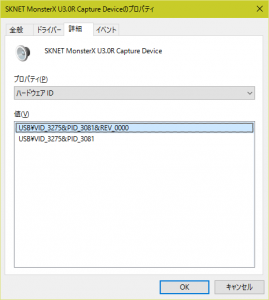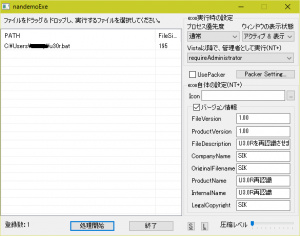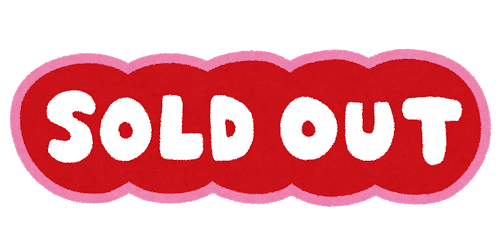MonsterX U3.0Rをアマレコが見失う問題をなんとかしたい
最近色々試したのですが相変わらずU3.0Rをよく見失うので
なんとかならないものかと思い最近まではUSBを抜き差ししてましたが面倒になったため別の方法を検討した。
流れとしては
デバイスを一旦無効化し有効化した後アマレコ起動
これをバッチファイルを使って出来そうなのでやってみた
当方の環境はwin10の64bitです。
必要なもの
実際にはWDKに含まれるdevcon.exeが必要なだけです。
ファイルはOSが64bitでデフォルトのインストール先なら「C:\Program Files (x86)\Windows Kits\10\Tools\x64」内にあるはずです。
devcon.exeを取り出したらソレ以外は必要ないのでアンインストールしてもOKです。
出来上がったコマンド
最終的にこんな感じになった
cd “C:\Program Files (x86)\Windows Kits\10\Tools\x64”
devcon.exe disable “USB\VID_3275&PID_3081&REV_0000”
devcon.exe enable “USB\VID_3275&PID_3081&REV_0000”
timeout /T 5
exit
コマンドライン解説
やっていることは
- カレントディレクトリを変更(devcon.exeがあるフォルダの場所を指定)
- U3.0Rを無効化
- U3.0Rを有効化
- U3.0Rが認識し安定するまで少し待つ
- 処理終了(アマレコ起動)
だけです
「USB\VID_3275&PID_3081&REV_0000」の部分は環境によって違う場合はデバイスマネージャーで確認する
上の部分をコピペする
timeout /T 5の「5」は5秒って意味なので環境に応じて変更してどうぞ
これは余裕を持って設定した時間
この処理は高性能なPCであれば必要無いかもしれない
その辺りは各自で調整してみてください。
EXE化
これを次にEXE化(実行ファイル化)します。
なぜEXE化する必要があるかというとアマレコがバッチファイルを認識してくれないからです。
ここでは
を使います
ウィンドウにD&DしてEXEを作成する。
ファイル名は半角英数字にしてください!
凝りたい方はバージョンとか入れるといいかも。
出来上がったEXEををアマレコのEXEがあるフォルダに入れて設定します
アマレコ設定画面のコマンド実行のところに作ったEXEを設定してください。
「コマンド実行」と「終了するまで待つ」にチェックを入れます。
アマレコは管理者として実行してください。
うまくできていれば起動時にcmdが走ったあとにデバイスがリセットされアマレコが起動するはずです。